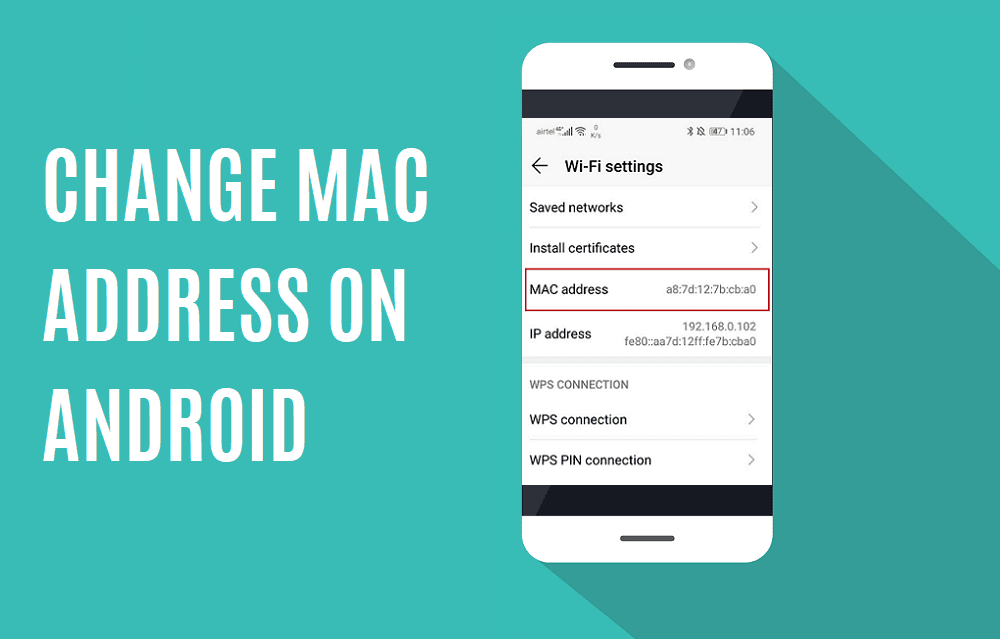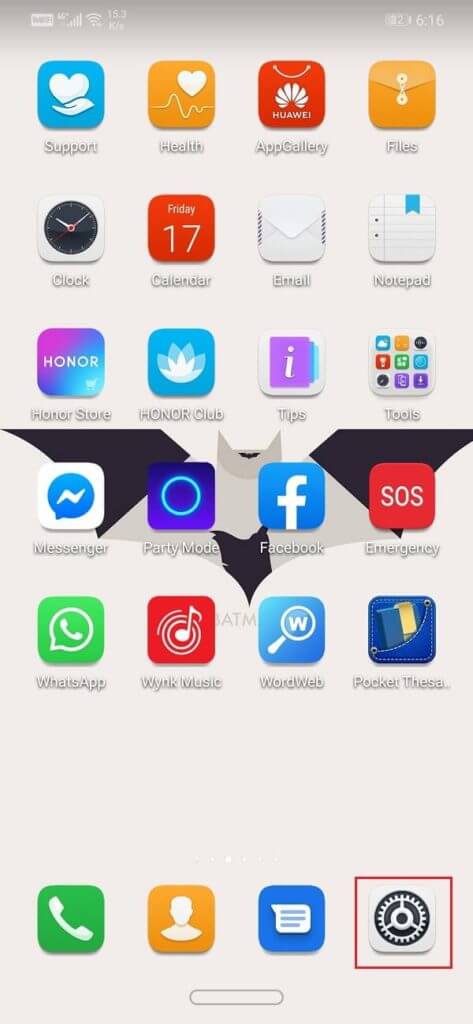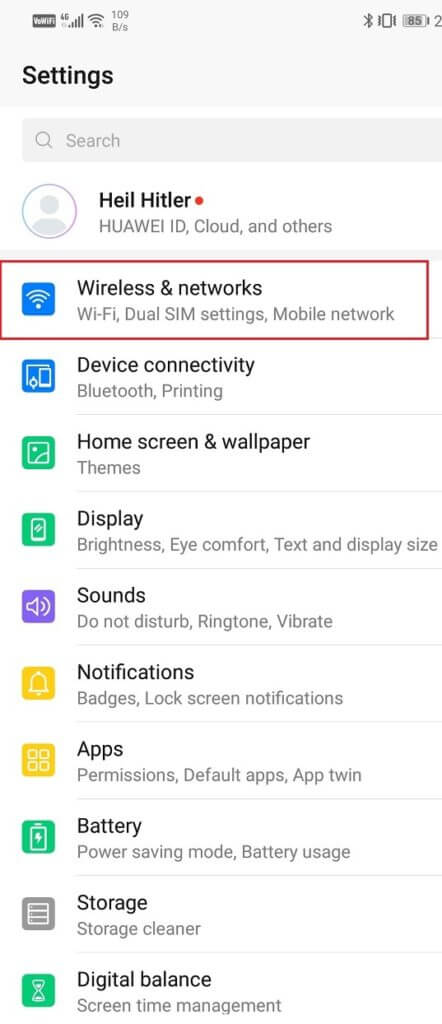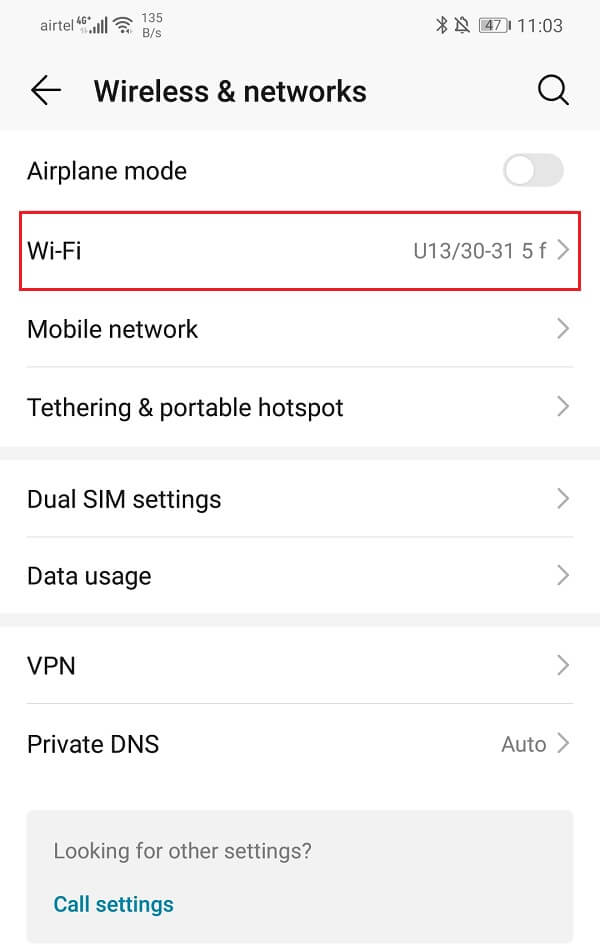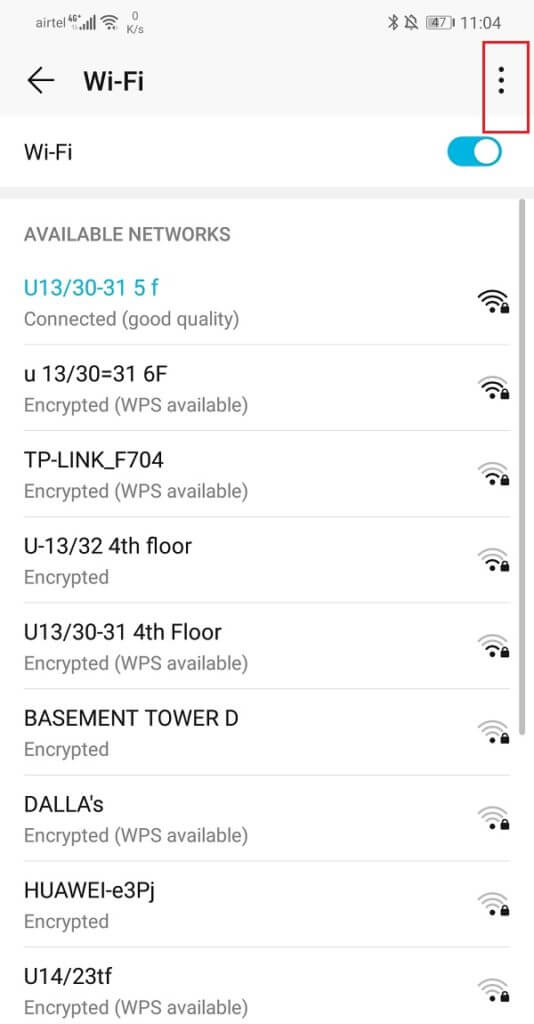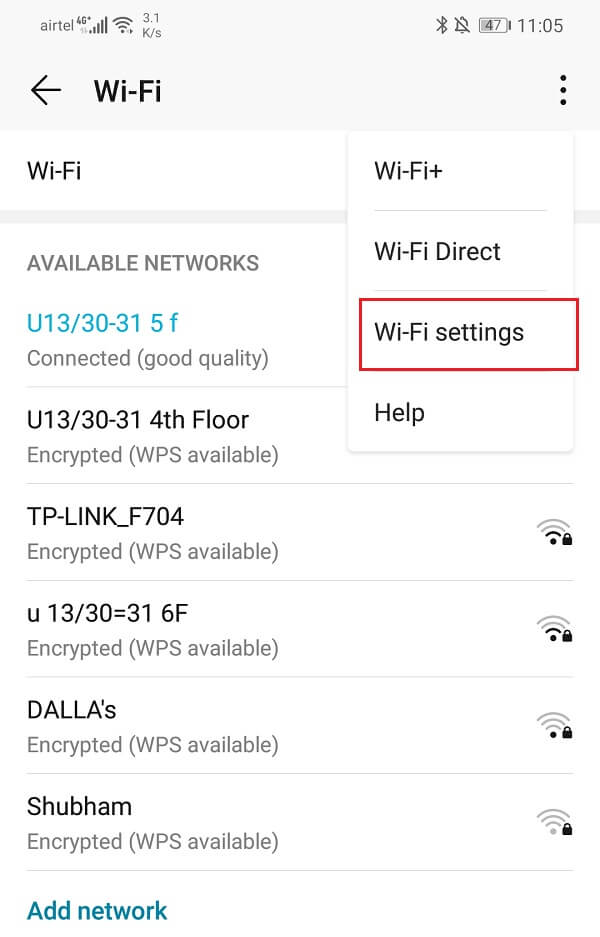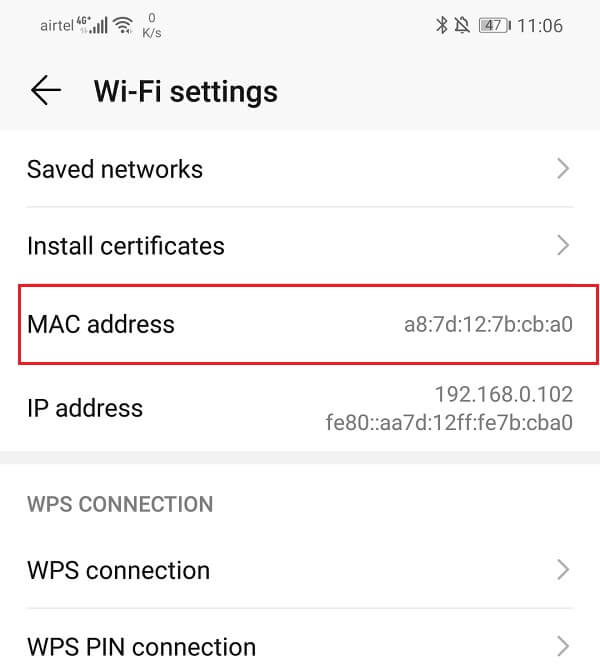Android 기기에서 MAC 주소를 변경하는 방법
MAC 주소는 미디어 액세스 제어 주소를 나타냅니다. 모든 네트워크 가능 장치에 대한 고유 식별 번호이며 12자리로 구성됩니다. 휴대폰마다 번호가 다릅니다. 이 번호는 장치가 셀룰러 또는 Wi-Fi를 통해 인터넷에 연결하는 데 중요합니다. 이 번호는 전 세계 어디에서나 장치를 식별하는 데 사용할 수 있습니다.
Android 기기에서 MAC 주소를 변경하는 방법
이 주소의 구조는 XX: XX: XX: YY: YY: YY입니다. 여기서 XX와 YY는 숫자, 문자 또는 둘의 조합일 수 있습니다. 두 그룹으로 나뉩니다. 이제 처음 XNUMX자리(X로 표시)는 NIC 제조업체를 나타내고 마지막 XNUMX자리(Y로 표시)는 장치에 고유합니다. 이제 MAC 주소는 일반적으로 장치 제조업체에 의해 고정되며 일반적으로 사용자가 변경하거나 편집할 수 없습니다. 그러나 개인 정보가 걱정되고 공용 Wi-Fi에 연결된 상태에서 신원을 숨기고 싶다면 변경할 수 있습니다. 이 기사의 뒷부분에서 이에 대해 논의할 것입니다.
그것을 바꿀 필요가 무엇입니까?
변경하는 가장 중요한 이유는 개인 정보 보호입니다. 앞서 언급했듯이 Wi-Fi 네트워크에 연결되어 있으면 MAC 주소를 사용하여 장치를 식별할 수 있습니다. 이렇게 하면 제XNUMX자(해커일 수 있음)가 장치에 액세스할 수 있습니다. 그들은 당신을 속이기 위해 당신의 개인 정보를 사용할 수 있습니다. 공항, 호텔, 쇼핑몰 등과 같은 공용 Wi-Fi에 연결되어 있으면 항상 개인 데이터를 유출할 위험이 있습니다.
MAC 주소를 사용하여 가장할 수도 있습니다. 해커는 MAC 주소를 복사하여 장치를 모방할 수 있습니다. 이것은 해커가 무엇을 하기로 결정했는지에 따라 연쇄적인 결과를 초래할 수 있습니다. 악의적인 행위의 희생자가 되지 않도록 자신을 보호하는 가장 좋은 방법은 원래 MAC 주소를 숨기는 것입니다.
MAC 주소 변경의 또 다른 중요한 용도는 특정 MAC 주소로만 제한된 일부 Wi-Fi 네트워크에 액세스할 수 있다는 것입니다. MAC 주소를 액세스 권한이 있는 사람으로 변경하면 해당 네트워크에도 액세스할 수 있습니다.
MAC 주소는 어떻게 찾나요?
MAC 주소를 변경하는 전체 프로세스를 시작하기 전에 원래 MAC 주소를 표시하는 방법을 알아보겠습니다. 장치의 MAC 주소는 제조업체에서 설정하며 사용자가 할 수 있는 유일한 작업은 해당 주소를 보는 것입니다. 변경하거나 수정할 수 있는 권한이 없습니다. MAC 주소를 찾으려면 다음 단계를 따르십시오.
1. 이동 إعدادات 너의 폰.
2. 이제 무선 및 네트워크.
3. 누르기 와이파이 옵션.
4. 다음을 클릭합니다. 수직 점 세 개는 오른쪽 구석에 있습니다.
5. 드롭다운 메뉴에서 Wi-Fi 설정 옵션.
6. 이제 할 수 있습니다. MAC 주소 보기 당신의 전화의.
Android에서 MAC 주소를 변경하는 방법은 무엇입니까?
Android 스마트폰의 MAC 주소를 변경하는 방법에는 두 가지가 있습니다.
- 루트 액세스
- 루트 액세스 없이
이 방법을 시작하기 전에 휴대전화의 루트 상태를 확인해야 합니다. 즉, 장치에 루트 액세스 권한이 있는지 확인해야 합니다. 아주 간단한 과정입니다. 당신이해야 할 모든 체커 앱 다운로드 Play 스토어에서 루트. 여기를 클릭장치에 응용 프로그램을 다운로드합니다.
그것은 무료이며 사용하기 매우 쉽습니다. 앱은 휴대전화가 루팅되었는지 여부를 클릭 몇 번으로 알려줍니다.
MAC 주소를 변경하기 전에 명심해야 할 중요한 점은 MAC 주소의 처음 XNUMX자리가 제조업체에 속해 있다는 것입니다. 이 번호를 변경하지 마십시오. 그렇지 않으면 나중에 Wi-Fi 네트워크에 연결하는 동안 문제가 발생할 수 있습니다. MAC 주소의 마지막 XNUMX자리만 변경하면 됩니다. 이제 휴대전화의 MAC 주소를 변경하는 다양한 방법을 살펴보겠습니다.
루트가 없는 Android에서 MAC 주소 변경
휴대전화에 루트 액세스 권한이 없는 경우 Android 터미널 에뮬레이터라는 무료 앱을 사용하여 MAC 주소를 변경할 수 있습니다. 여기를 클릭 Play 스토어에서 앱을 다운로드하세요. 앱을 다운로드한 후 아래 단계에 따라 MAC 주소를 변경하십시오.
1. 가장 먼저 해야 할 일은 MAC 주소 표기법 원래. 이 기사의 앞부분에서 원래 MAC 주소를 찾는 방법에 대해 이미 논의했습니다. 나중에 필요할 경우에 대비하여 어딘가에 번호를 적어 두십시오.
2. 그런 다음 앱을 열고 다음 명령을 입력합니다.: "ip 링크 쇼".
3. 이제 목록이 표시되고 인터페이스 이름을 알아야 합니다. 보통 '무선랜0″ 대부분의 최신 Wi-Fi 장치용.
4. 다음으로 다음 명령을 입력해야 합니다. "ip 링크 세트 wlan0 XX:XX:XX:YY:YY:YY" 어디 "무선0" 인터페이스 카드의 이름이고 "XX: XX: XX: YY: YY: YY"적용하려는 새 MAC 주소입니다. MAC 주소의 처음 XNUMX자리는 장치 제조업체에 속하므로 그대로 유지하십시오.
5. 이렇게 하면 MAC 주소가 변경됩니다. Wi-Fi 설정으로 이동한 다음 MAC 주소를 확인하여 확인할 수 있습니다.
루트 액세스를 사용하여 Android에서 MAC 주소 변경
루트 액세스 권한이 있는 전화기에서 MAC 주소를 변경하려면 두 개의 애플리케이션을 설치해야 합니다. 하나는 BusyBox이고 다른 하나는 터미널 에뮬레이터입니다. 아래에 제공된 링크를 사용하여 이러한 앱을 다운로드하십시오.
이러한 앱을 다운로드하여 설치했으면 다음 단계에 따라 MAC 주소를 변경하십시오.
1. 앱 실행 터미널 에뮬레이터.
2. 이제 "su를 참조하는 슈퍼유저 그리고 누르다 엔터 버튼.
3. 신청이 요청하는 경우 루트 액세스 그래서, 그것을 허용합니다.
4. 이제 다음 명령을 입력합니다. "IP 링크 쇼". 그러면 네트워크 인터페이스의 이름이 표시됩니다. "wlan0"이라고 가정해 보겠습니다.
5. 다음으로 "busybox ip link show wlan0" 코드를 입력하고 엔터 버튼. 현재 MAC 주소가 표시됩니다.
6. 이제 MAC 주소를 변경하는 코드는 다음과 같습니다. "busybox ifconfig wlan0 hw ether XX: XX: XX: YY: YY: YY". 한 자리에 아무 문자나 숫자를 넣을 수 있습니다. "XX: XX: XX: YY: YY: YY" 그러나 처음 XNUMX자리는 변경되지 않은 상태로 유지해야 합니다.
7. 이렇게 하면 MAC 주소가 변경됩니다. 변경이 성공했는지 직접 확인할 수 있습니다.
위의 튜토리얼이 도움이 되었기를 바라며 Android 기기에서 MAC 주소를 변경할 수 있기를 바랍니다. 이 튜토리얼과 관련하여 여전히 질문이 있는 경우 의견 섹션에 자유롭게 질문하십시오.